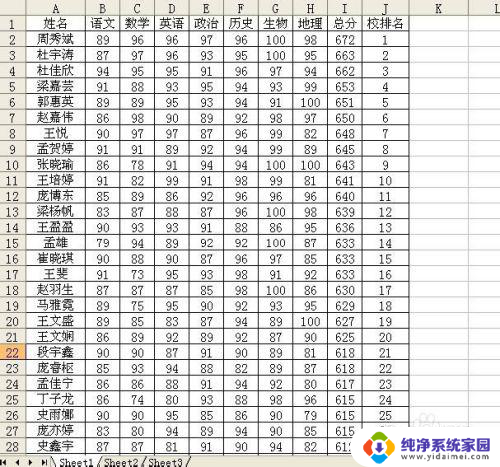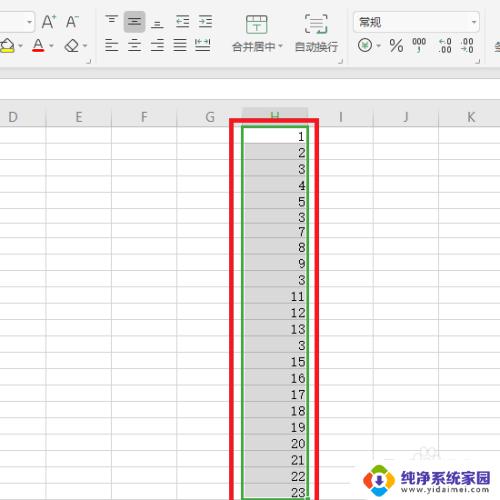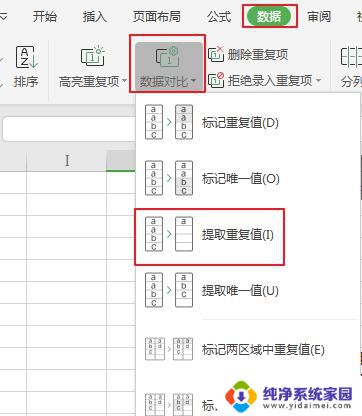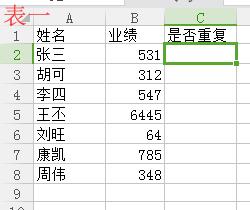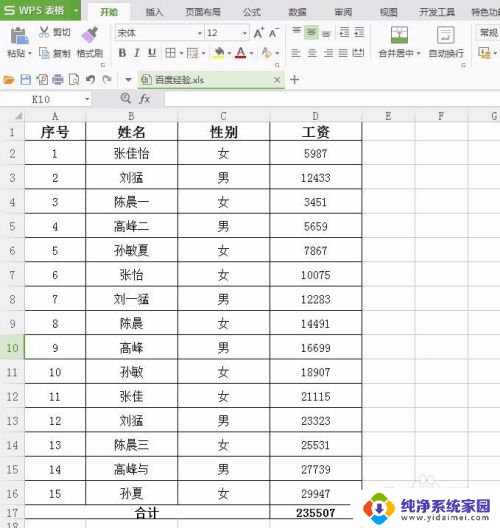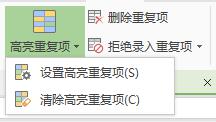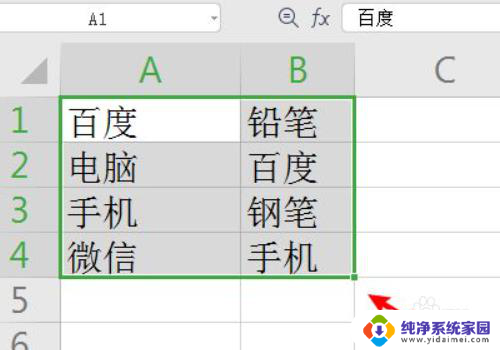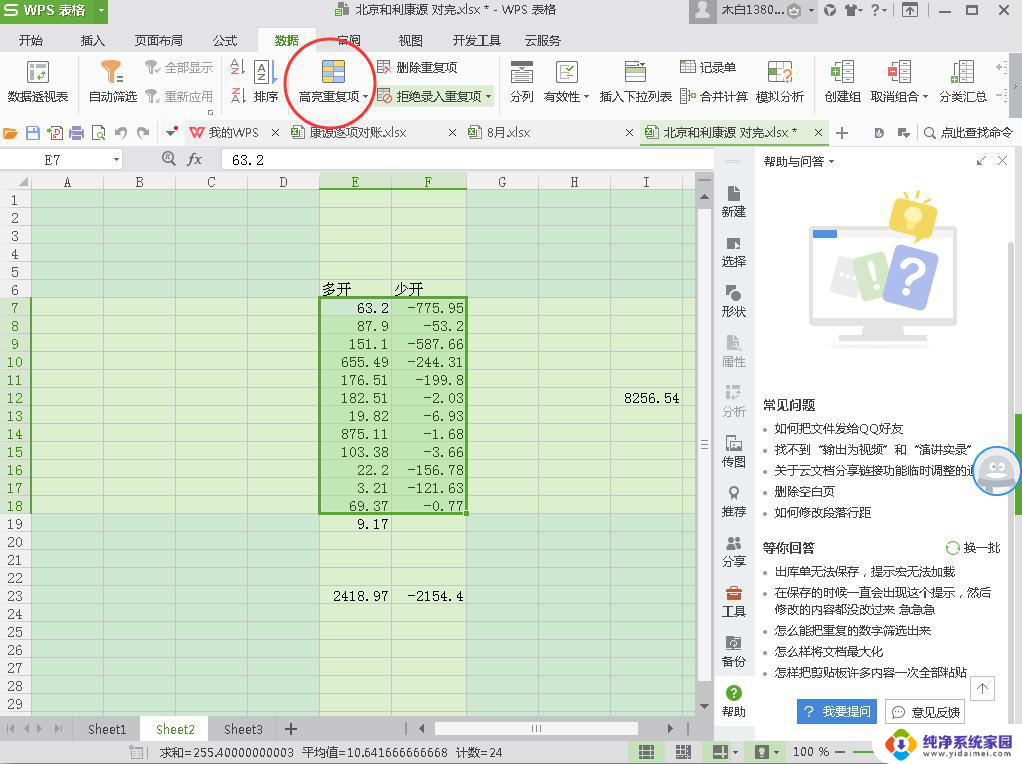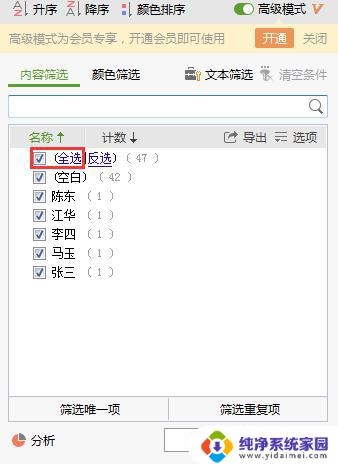wps两个表格怎么找出重复项 WPS如何筛选出两个表格中的重复数据
wps两个表格怎么找出重复项,随着电子表格的广泛应用,人们在处理数据时经常需要查找和筛选重复项,WPS作为一款功能强大的办公软件,提供了方便快捷的方法来找出两个表格中的重复数据。通过使用WPS表格的筛选功能,我们可以轻松地比较两个表格中的内容,并找出重复的数据项。这一功能不仅能够帮助我们快速识别和处理数据中的重复项,还能提高工作效率。下面将详细介绍WPS如何实现这一功能。
具体步骤:
1.Step1:【存在重复数据】
如图,表1和表2有很多重复数据,且表1数据比较多。
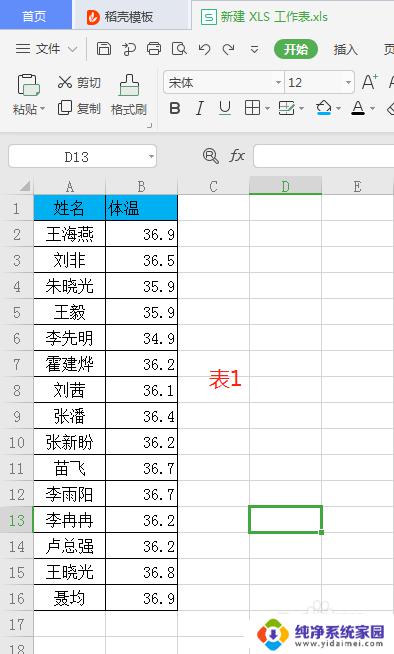

2.Step2:【选中表1数据】
选中表1数据,点击上方工具栏的【筛选】-【高级筛选】。
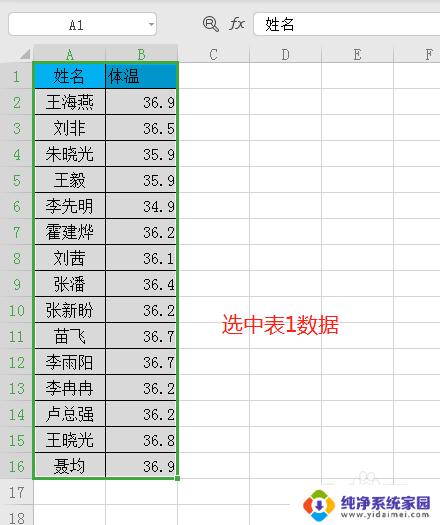
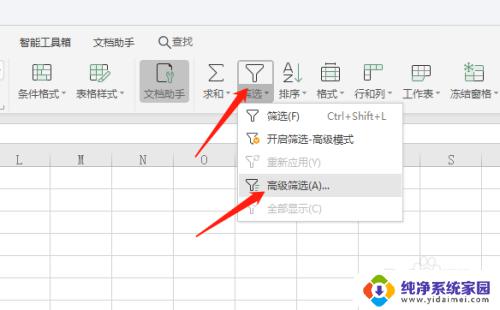
3.Step3:【高级筛选】
在高级筛选页面,点击【条件区域】后的图标,如图。
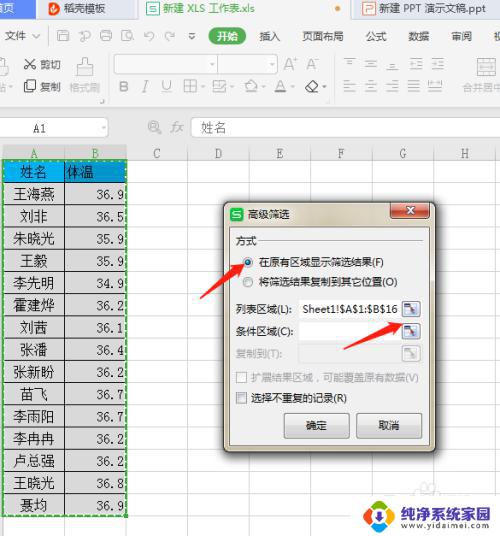
4.Step4:【选中表2数据】
返回到表2,全选表2数据。然后点击下图所示的图标。
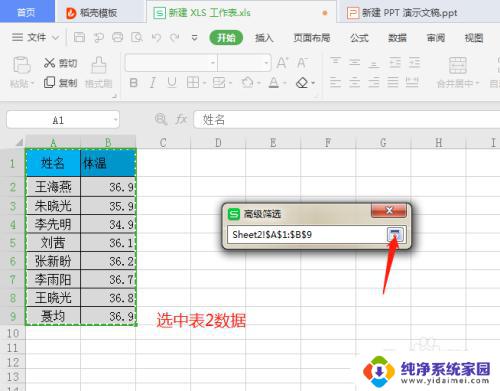
5.Step5:【×选择不重复记录】
如果选择重复记录就不要勾选【选择不重复记录】,否则就勾选。
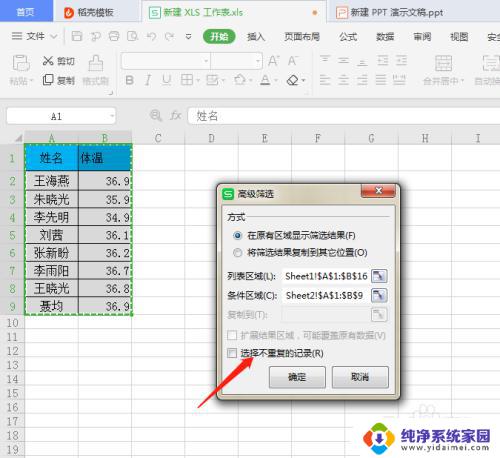
6.Step6:【筛选出重复记录】
返回表1,表2中的重复数据被筛选出来。
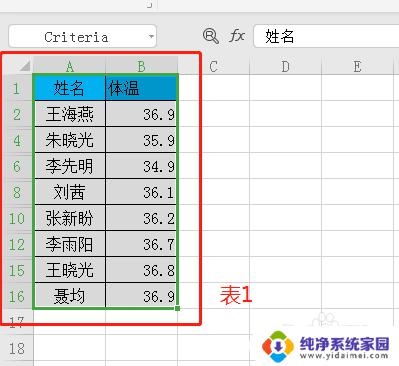
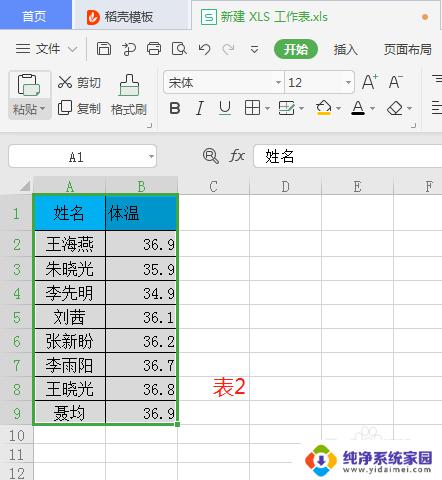
以上是关于如何在WPS表格中查找重复项的全部内容,如果您遇到相同的问题,可以参考本文中介绍的步骤来进行修复,希望本文能对您有所帮助。